Configuración del módem/router 3Com 812 con IP dinámica, sin DHCP para Jazztel y eresMas/Wanadoo
Nota importante:
He actualizado este tutorial de configuración del módem/router 3Com 812 adaptándolo a las nuevas conexiones de Jazztel y Wanadoo de 1 Mb
____________________________________________________
1. Datos que debes conocer antes de empezar
1.- Password del router por puerto serie (si no, no te dará acceso a la configuración del router). Puede ser que no te lo pida, por tener desactivada la petición de password de consola.
2.- Nombre de usuario que te ha dado tu proveedor para conectarte (del tipo usuario@dominio).
·En el caso de Jazztel 1 Mb el usuario suele ser del tipo aaaa1111@adsl, es decir que empieza por cuatro letras (representadas por aaaa), seguidas de cuatro números (representados por 1111) y, a continuación @adsl
·En el caso de Wanadoo 1 Mb el usuario es del tipo XXXXXX@wanadooadsl, siendo las X caracteres distintos para cada usuario.
3.- Password de usuario que te ha dado tu proveedor.
2. Conectar por Puerto Serie
Hay que conectar con el 3Com 812 vía Puerto Serie, después borraremos la configuración previa que tuviera y, finalmente, introduciremos las líneas de comando necesarias para establecer la nueva configuración.
¿Que necesito?
Necesitas un cable que debe haber venido con el módem/router 3Com 812. Un extremo lo debes conectar a un puerto serie COM1 o COM2 del ordenador y el otro extremo lo debes enchufar en la parte trasera del módem/router.
i. Arranca el HyperTerminal por Inicio -> Ejecutar -> hypertrm
ii. Introduce cualquier nombre deseado para la nueva conexión a crear y pulsa Aceptar
iii. Selecciona (Directo a) COM1 o COM2 (el puerto serie al que lo hayas conectado) y pulsa Aceptar
iv. Selecciona los siguientes parámetros:
Bits por segundo: 9600
Bits de datos: 8
Paridad: Ninguna
Bits de parada: 1
Control de flujo: Ninguno
Luego, pulsas la tecla [Enter].
Pueden pasarte 2 casos:
1.- Que no te pida password (por tener desactivada la petición de password de consola). En este caso te saldrá directamente el Prompt del router:
3Com-DSL>
y ya podrás pasar a escribir los comandos de configuración.
2.- Que, después de pulsar [Enter], el router te responda con:
login incorrect
Password:
En este caso, deberás escribir el password. Si el router procede de Telefónica, es muy probable que el password sea adminttd(también puede ser admintde o attd. Después de escribir el password correcto, te saldrá el prompt del router:
3Com-DSL>
y ya podrás escribir los comandos de configuración
3. Los comandos de configuración
3.1. Borrar la configuración previa de módem/router
3Com-DSL>delete configuration
You have requested to Delete the system configuration
Please confirm the request.(No/Yes): Yes
3Com-DSL>Wellcome to the OfficeConnect Quick Setup
The office Connect Quick Setup will let you set up LAN-side and global configration for your system.
To configure wide-arez profiles you should run the OfficeConnect VC Wizard the QUIKVC command.
…………..[cortado]
Do you want to continue with OfficeConnect Quick Setup? No
(el router hará comprobaciones y estará un rato en que se encenderán los distintos leds, cuando termine nos saldrá)
Selected INNER wires
Le damos al ENTER.
3.2. El resto de comandos
Debido a que ciertos comandos de configuración del módem/router varían según la versión de firmware que este tenga instalada, deberemos averiguar dicha versión aplicando el siguiente mandato:
3Com-DSL>show system
En la primera línea de cualquiera de los dos scripts de comandos de configuración que siguen (Quotes), creamos un usuario que nos permitirá acceder a la configuración del módem/router por WEB o TELNET. Para ello, damos a dicho usuario un nombre y una contraseña de nuestra elección.
Este nombre de usuario y contraseña se representan, en la correspondiente línea de comando del script, por nombre_usuario y password, respectivamente. El nombre de usuario no debe sobrepasar los 32 caracteres y el password los 15 caracteres y es recomendable no emplear signos gráficos o tildes, solo letras o números, en mayúsculas o minúsculas. ¡Ojo!, no confundamos este password con el de consola; el password de consola es independiente y su extensión máxima no puede superar los 8 caracteres.
Deberemos apuntar y guardar dicho usuario/contraseña de administración, ya que nos los pedira el módem/router cada vez que queramos acceder a su configuración por navegador WEB o mediante una sesión de TELNET.
A continuación asignamos una IP de rango privado al módem/router y escribimos el resto de comandos necesarios para la configuración multipuesto (que es la única posible para el 3Com 812 con IP dinámica y encapsulado PPPoA).
Hay dos versiones del script de comandos que debemos aplicar al módem/router, dependiendo del firmware que este tenga instalado:
3.3. Para versiones de firmware 1.1.7 y 1.1.9 aplicaremos estos comandos:
3Com-DSL>add user nombre_usuario password password
3Com-DSL>enable security_option remote_user administration
3Com-DSL>add ip network LAN address 192.168.0.1/c
3Com-DSL>add tftp client 192.168.0.2
3Com-DSL>enable ip forwarding
3Com-DSL>set dhcp mode disabled
3Com-DSL>add vc internet
3Com-DSL>set vc internet ip enable ipx disable bridging disable
3Com-DSL>set vc internet network_service ppp
3Com-DSL>set vc internet send_name usuario@dominio send_password passw_usuario
3Com-DSL>set vc internet atm vpi 8 vci 35 category_of_service unspecified pcr 0
3Com-DSL>set vc internet mac_routing disable
3Com-DSL>set vc internet address_selection negotiate
3Com-DSL>set vc internet local_ip_address 255.255.255.255
3Com-DSL>set vc internet type continuous
3Com-DSL>set vc internet idle_timeout 0
3Com-DSL>set vc internet nat_option enable
3Com-DSL>set vc internet default_route_option enable
3Com-DSL>enable DNS
3Com-DSL>add dns server * vc internet
3Com-DSL>enable vc internet
3.4. Para versiones de firmware 2.1.2 o superiores, el script de comandos de configuración será el siguiente:
3Com-DSL>add user nombre_usuario password password
3Com-DSL>enable security_option remote_user administration
3Com-DSL>add ip network LAN address 192.168.0.1/c
3Com-DSL>add tftp client 192.168.0.2
3Com-DSL>enable ip forwarding
3Com-DSL>set dhcp mode disabled
3Com-DSL>add vc internet
3Com-DSL>set vc internet ip enable ipx disable bridging disable
3Com-DSL>set vc internet network_service pppoa_vcmux
3Com-DSL>set vc internet send_name usuario@dominio send_password passw_usuario
3Com-DSL>set vc internet atm vpi 8 vci 35 category_of_service unspecified pcr 0
3Com-DSL>set vc internet mac_routing disable
3Com-DSL>set vc internet address_selection negotiate
3Com-DSL>set vc internet local_ip_address 255.255.255.255
3Com-DSL>set vc internet type continuous
3Com-DSL>set vc internet idle_timeout 0
3Com-DSL>set vc internet nat_option pat
3Com-DSL>set vc internet default_route_option enable
3Com-DSL>enable DNS
3Com-DSL>add dns server * vc internet
3Com-DSL>enable vc internet
3.4. Grabar la configuración
Finalmente, guardaremos la configuración con:
3Com-DSL> save all
Saving….. SAVE ALL
SAVE ALL Complete
Nota: Los comandos que debes escribir están resaltados en negrilla.
4. Los datos de la tarjeta de red del/los ordenadores
Ahora el módem/router 3Com 812 está configurado con NAT. Resta configurar en las propiedades del TCP/IP de la tarjeta de red de tu PC, por ejemplo, la dirección IP 192.168.0.2 (si tienes más ordenadores, puedes darles direcciones IP consecutivas, es decir, 192.168.0.3, 192.168.0.4, etc.) con máscara de subred 255.255.255.0, la puerta de enlace 192.168.0.1 (la IP privada del router) y los servidores DNS (por ejemplo 62.81.160.250 y 62.81.236.129, que son de Eresmas o 212.106.192.250 y 212.106.192.251 que son de Jazztel).
Una imagen de la configuración del TCP/IP en Windows XP con los servidores DNS de Jazztel:
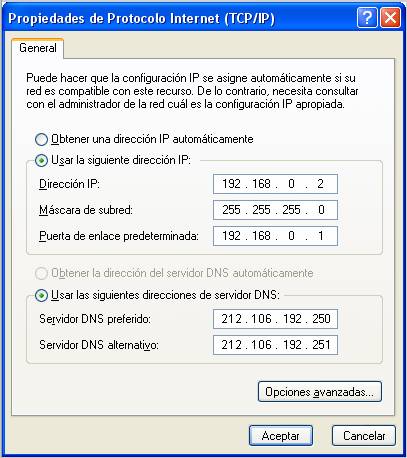
5. Notas sobre la configuración anterior
A. La IP que le he dado al router al hacer la configuración es:
192.168.0.1
Esta IP (podrían haber sido otras) es la que te servirá para entrar en la configuración del router (no la olvides).
La IP que tendrá tu primer ordenador (evidentemente, si sigues las instrucciones que te he dado), será:
192.168.0.2
B. En la línea de comando:
3Com-DSL>set vc internet send_name usuario@dominio send_password passw_usuario
usuario@dominio representa el nombre de usuario de autentificación que te ha dado tu ISP al contratar la conexión (no tiene nada que ver con el nombre de usuario para acceso a la configuración del módem/router por WEB/TELNET introducido en la primera línea del script de comandos):
1. Para eresMas suele ser del tipo ERExxxxx@adsleresmas (las x varían de un usuario a otro)
2. Para Wanadoo suele ser del tipo usuario@wanadooadsl y…
3. Para Jazztel suele ser del tipo aaaa1111@adsl (las a representan 4 letras y los 1 cuatro números).
passw_usuario representa la contraseña asociada al anterior usuario de autentificación, también suministrada por el ISP.
Esta contraseña solía ser iddeoADSL en las antiguas contrataciones de Wanadoo/eresMas. En las nuevas contrataciones de esta compañía, es distinta para cada usuario, igual que en Jazztel.
6. Filtro de seguridad
Como nota final de seguridad muy importante, es altamente recomendable filtrar en sentido Internet->router los puertos siguientes:
TCP 80 (WEB)
TCP 23 (TELNET)
TCP 139 (NetBios)
Para bloquear estos puertos puedes seguir los pasos de este enlace:
http://adslayuda.com/router_3Com_812-22.html
También podríamos crear el filtro a base de comandos desde consola (ya que estamos puestos):
3Com-DSL>capture text_file INatm.FLT
#filter
IP:
1 reject tcp-dst-port=23;
2 reject tcp-dst-port=80;
3 reject tcp-dst-port=139;
[Control] + [d]
3Com-DSL>add filter INatm.FLT
3Com-DSL>set interface atm:1 input_filter INatm.FLT
3Com-DSL>save all
6.1 Comentarios sobre el anterior filtro por CLI:
1. He dado al archivo de filtro el nombre INatm.FLT, podría ser cualquier otro nombre pero es mejor seguir una pauta para nombrar los filtros y, de esta forma nos será más fácil distinguirlos de entre los diversos archivos almacenados en la memoria flash del módem/router cuando hagamos un listado de los archivos de dicha memoria.
A continuación explico la pauta que he seguido al seleccionar un nombre y extensión para dicho filtro y justifico el porqué del aparentemente extraño nombre:
IN por ser filtro de entrada (INput filter);
atm por estar dicho filtro aplicado al interfaz ATM (atm:1 para 3Com) y
.FLT como extensión por ser un archivo de filtro (FiLTer).
2. La linea que contiene [Control] + [d]] no debe escribirse literalmente porque, en realidad, representa una pulsación doble simultánea, es decir, pulsar la tecla [Control] y, al mismo tiempo, la tecla correspondiente a la letra [d].
Esta secuencia de pulsaciones hace que se cargue el archivo que contiene las condiciones del filtro en la memoria flash del módem/router.
3. Las líneas que hay después de la secuencia [Control] + [d] sirven, respectivamente, para:
· agregar el archivo de filtro denominado INatm.FLT
· asociar dicho archivo de filtro al interfaz ATM y designarlo como filtro de entrada.
· Guardar los cambios efectuados.
______________________________________________________________________________
Espero que este documento os sea de utilidad, que para eso lo he escrito…
Tatolino 7/7/2002
